หมายเหตุ: บทความนี้ได้ทำหน้าที่จนเสร็จสิ้นแล้ว และกำลังจะเลิกใช้ในไม่ช้า เมื่อต้องการป้องกันปัญหา "ไม่พบหน้า" เรากำลังนำลิงก์ที่เราทราบออก ถ้าคุณได้สร้างลิงก์ไปยังหน้านี้ โปรดนำออกแล้วเราจะเชื่อมต่อเว็บเข้าด้วยกัน
ในบางครั้งคุณอาจต้องการให้ตัวตรวจสอบการสะกดและไวยากรณ์ละเว้นข้อผิดพลาดในบางข้อความ ในสถานการณ์อื่นๆคุณอาจไม่เข้าใจว่าทำไมไวยากรณ์หรือตัวตรวจสอบการสะกดจะถูกตั้งค่าสถานะข้อความที่มีข้อความอาจประกอบด้วยคำเดียวหรือทั้งเอกสาร
เมื่อคุณใช้ตัวตรวจสอบการสะกดตัวตรวจสอบการสะกดจะเปรียบเทียบคำในเอกสารของคุณกับผู้ที่อยู่ในพจนานุกรมหลัก พจนานุกรมหลักประกอบด้วยคำทั่วไปแต่อาจไม่มีชื่อที่เหมาะสมข้อกำหนดทางเทคนิคตัวย่อและอื่นๆ นอกจากนี้คำบางคำอาจมีการบันทึกที่แตกต่างกันในพจนานุกรมหลักที่ไม่ใช่ในเอกสารของคุณ การเพิ่มคำหรือตัวพิมพ์ใหญ่ลงในพจนานุกรมแบบกำหนดเองจะป้องกันไม่ให้ตัวตรวจสอบการสะกดจากการตั้งค่าสถานะเหล่านั้น
สำหรับข้อมูลเกี่ยวกับวิธีการใช้และจัดการพจนานุกรมแบบกำหนดเองให้ดูที่เพิ่มหรือแก้ไขคำในพจนานุกรมตรวจสอบการสะกด
คุณสามารถทำให้ตัวตรวจสอบการสะกดและไวยากรณ์ละเว้นข้อความได้ ตัวอย่างเช่นสมมติว่าคุณแทรกข้อความบางข้อความจากข้อความอีเมลที่ไม่เป็นทางการที่มีส่วนของประโยคและคำสแลงและคุณต้องการให้ตัวตรวจสอบการสะกดและไวยากรณ์ละเว้นข้อผิดพลาดทั้งหมดในกลุ่มข้อความนี้
คุณสามารถทำขั้นตอนเพิ่มเติมในการสร้างสไตล์พิเศษถ้าคุณมีเนื้อหาบางชนิดที่คุณไม่ต้องการให้ตัวตรวจสอบการสะกดและไวยากรณ์ตรวจสอบ ตัวอย่างเช่นถ้าเอกสารของคุณมีเนื้อหาทางเทคนิคเช่นหลายบล็อกของรหัสคอมพิวเตอร์
หมายเหตุ: ถ้าคุณต้องการให้ตัวตรวจสอบการสะกดและไวยากรณ์ละเว้นข้อความบางข้อผิดพลาดการสะกดหรือไวยากรณ์ภายในข้อความนั้นจะไม่ถูกตั้งค่าสถานะ ตรวจสอบให้แน่ใจว่าคุณแนะนำบุคคลอื่นที่ทำงานบนเอกสารนี้เกี่ยวกับการใช้ตัวเลือกนี้ของคุณ
-
เลือกข้อความที่คุณต้องการให้ตัวตรวจสอบการสะกดและไวยากรณ์ละเว้น
-
บนแท็บรีวิวให้คลิกภาษา

Word แสดงกล่องโต้ตอบภาษา
-
เลือกไม่ตรวจการสะกดหรือไวยากรณ์
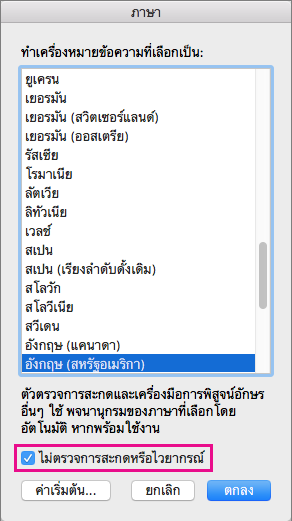
-
คลิก ตกลง
ถ้าเอกสารของคุณมีข้อความที่กำหนดไว้สำหรับการตรวจสอบการสะกดหรือไวยากรณ์คุณสามารถล้างการกำหนดนั้นเพื่อให้ Word ตรวจสอบได้
-
เลือกทั้งเอกสาร
วิธีหนึ่งในการทำเช่นนี้คือการกด

-
บนแท็บรีวิวให้คลิกภาษา
Word แสดงกล่องโต้ตอบภาษา
-
ล้างกล่องกาเครื่องหมาย ไม่ตรวจสอบการสะกดหรือไวยากรณ์
-
คลิก ตกลง
เมื่อคุณคลิกการสะกด & ไวยากรณ์บนแท็บรีวิวเพื่อตรวจสอบการสะกดและไวยากรณ์ในเอกสารปัจจุบัน Word แสดงข้อผิดพลาดทางไวยากรณ์นอกเหนือจากข้อผิดพลาดในการสะกดถ้ามีการเลือกไวยากรณ์ตรวจสอบแล้ว ที่ด้านบนสุดของกล่องโต้ตอบการสะกดและไวยากรณ์ให้ Word อธิบายชนิดของข้อผิดพลาดที่แสดงอยู่ในขณะนี้
ถ้าตัวตรวจสอบไวยากรณ์ทำเครื่องหมายข้อผิดพลาดที่คุณไม่ต้องการแก้ไขคุณสามารถกำหนดกฎไวยากรณ์และสไตล์การเขียนให้เข้มงวดน้อยลงได้ สำหรับข้อมูลเพิ่มเติมเกี่ยวกับวิธีการปิดกฎสำหรับไวยากรณ์หรือสไตล์การเขียนที่เฉพาะเจาะจงให้ดูที่เลือกตัวเลือกไวยากรณ์และสไตล์การเขียนใน Word For Mac
Word มีตัวตรวจสอบไวยากรณ์ของภาษาธรรมชาติที่มีค่าสถานะที่เป็นไปได้โดยการดำเนินการวิเคราะห์ข้อความที่ครอบคลุม ถ้าตัวตรวจสอบไวยากรณ์ไม่สามารถกำหนดโครงสร้างทางภาษาที่ถูกต้องของประโยคหรือถ้าพบว่ามีตัวพิมพ์ใหญ่ที่น่าสงสัยอยู่แล้วอาจตั้งค่าสถานะข้อความไม่ถูกต้องหรือเสนอคำแนะนำที่ไม่ถูกต้อง
ดูเพิ่มเติม
ตรวจสอบการสะกดและไวยากรณ์ใน Office for Mac










